rootパスワードを忘れた時の対処
2010/02/12
rootパスワードを忘れた時の対処メモ。
環境
- VMware Player 3.0.0
- Debian GNU/Linux 5.0(lenny)/i386
手順
1. GRUBメニューで"E"を入力し、編集モードへ移行する。
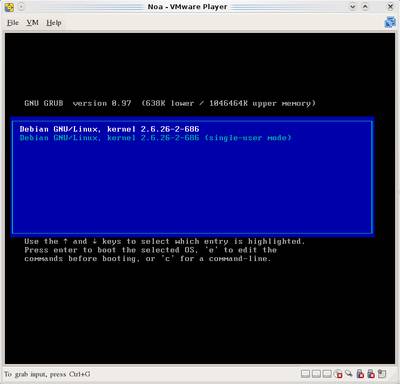
2. kernel行にフォーカスを写し、さらに"E"を入力し、既存kernel行を編集する
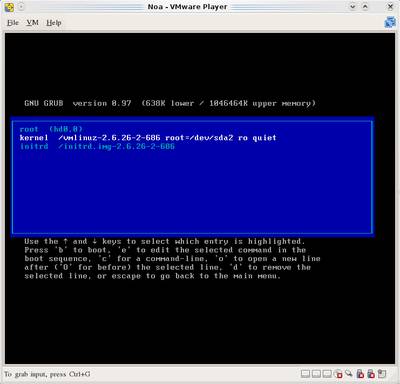
3. "S init=/bin/sh"を追加する

この追加した部分の意味は以下の通り。
- S: シングルユーザーモード(ランレベル1)で起動
- init=/bin/sh: initプロセスの代わりに、/bin/sh(シェル)を直接起動する
編集が完了したら"Enter"を入力し、変更を反映させる。
4. "B"を入力し、変更したパラメータで起動させる。
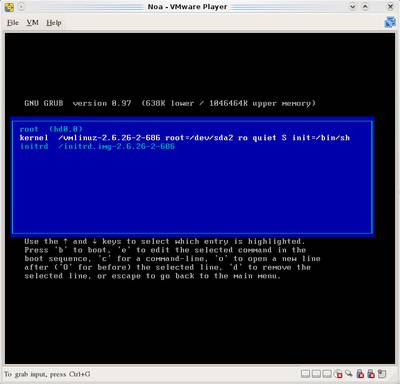
5. rootでシェルに入ることができるようになっているので、passwdコマンドで新しいrootパスワードへ変更する。
以下の図では、ルートパーティションがrwとなっていることを確認するためにmountコマンドを実行しています。
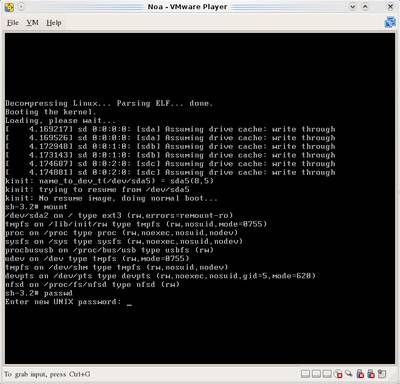
このとき、キーボードが英語になっているので注意すること。
私は、簡単なパスワードで設定しておき、通常起動させた後(日本語キーボードして認識させた後)にパスワードを再度設定し直すことにしました。
パスワード変更後は再起動させればいいのですが、/sbin/shutdownを実行しても再起動できません。rebootコマンドで再起動することができます*1。